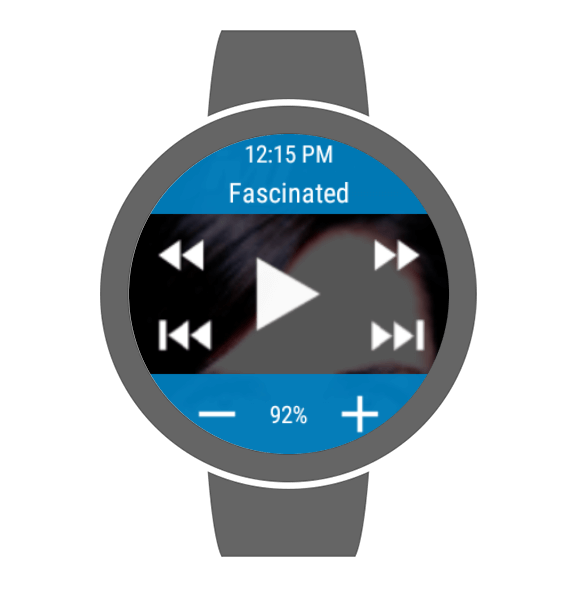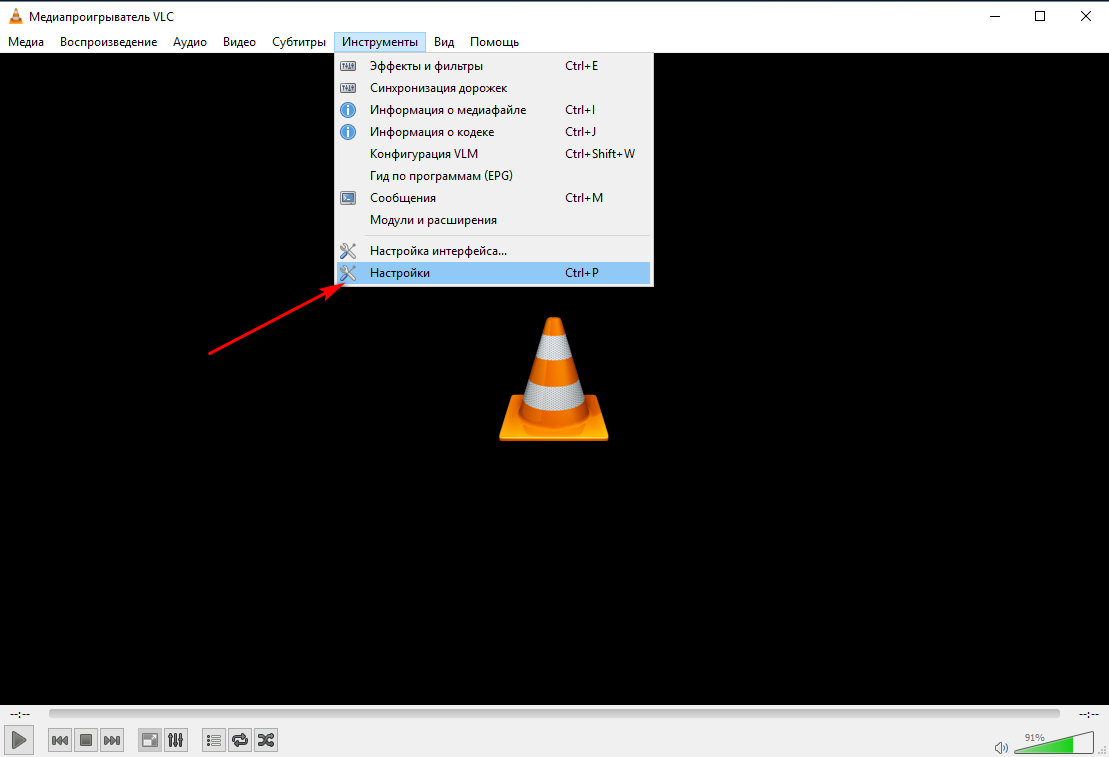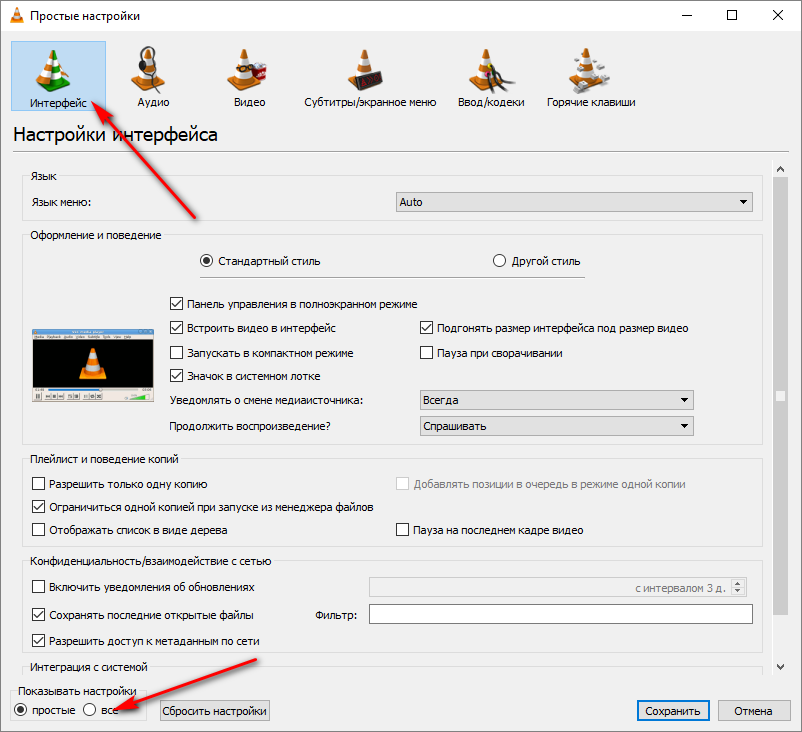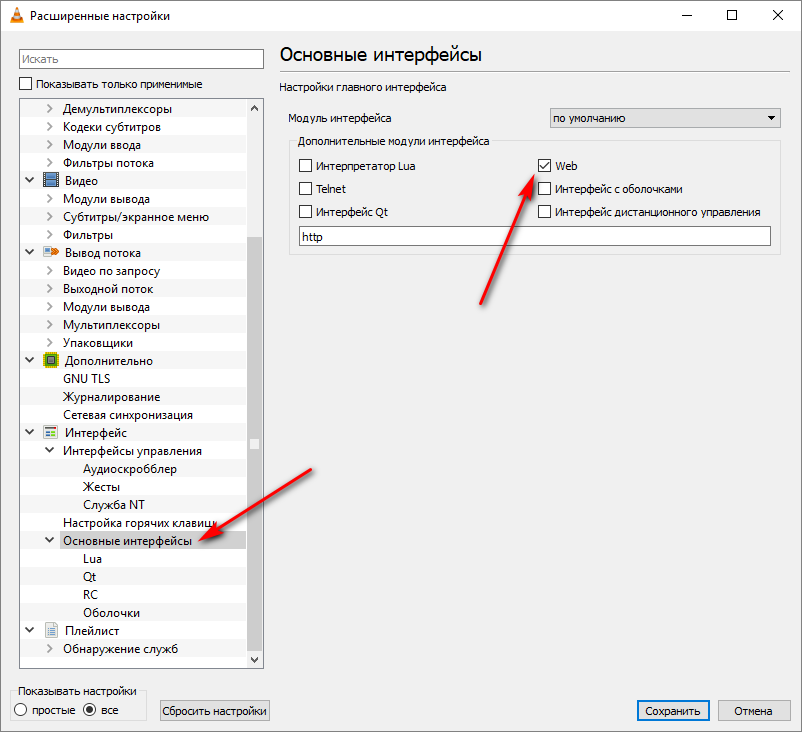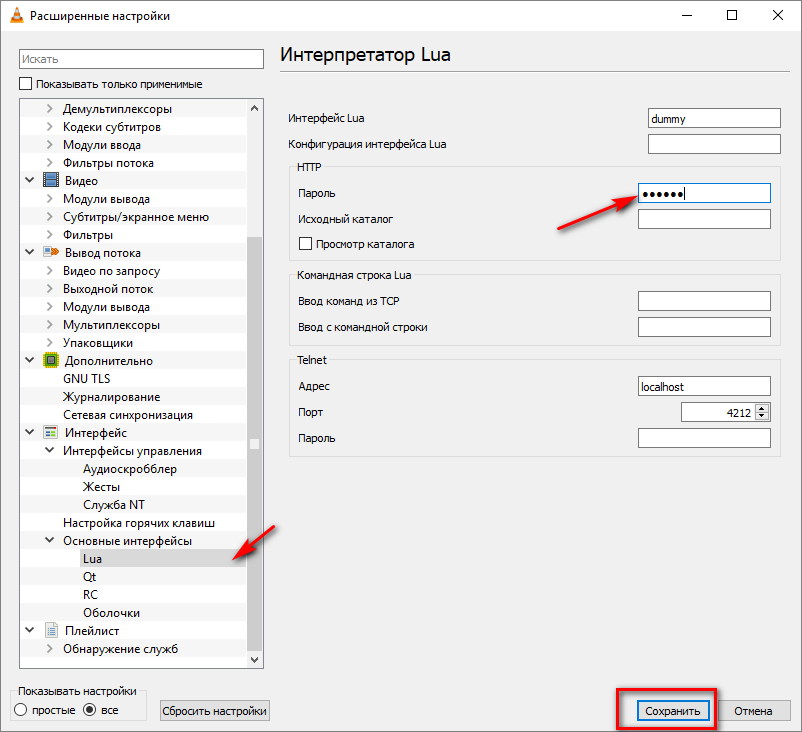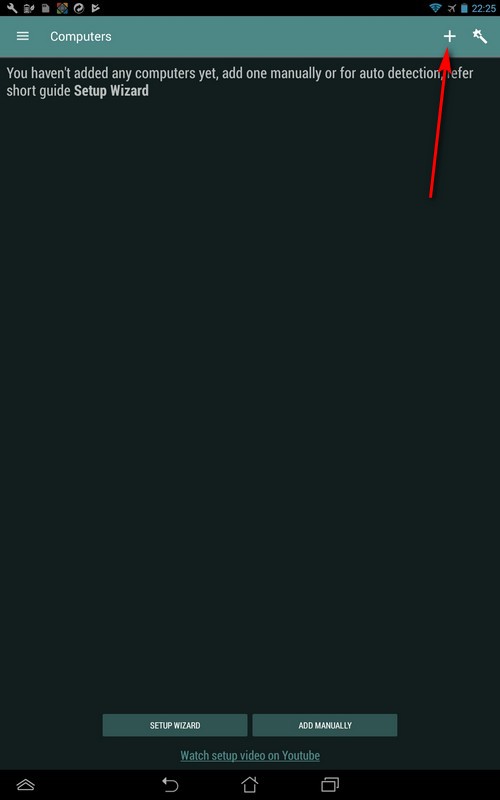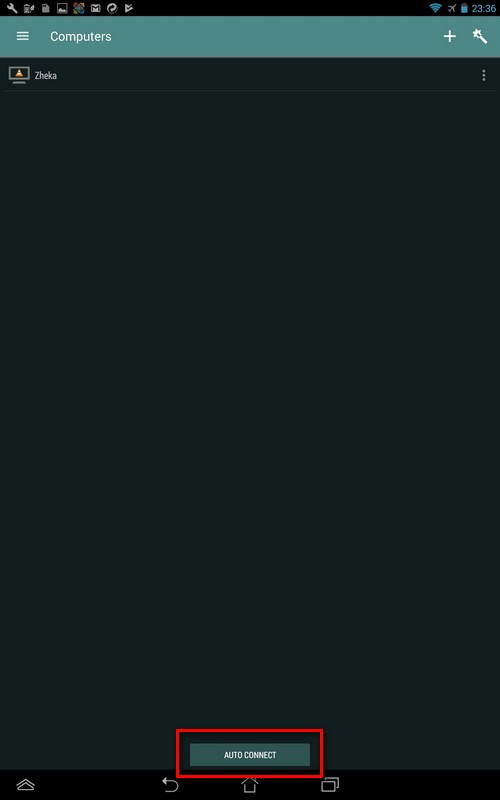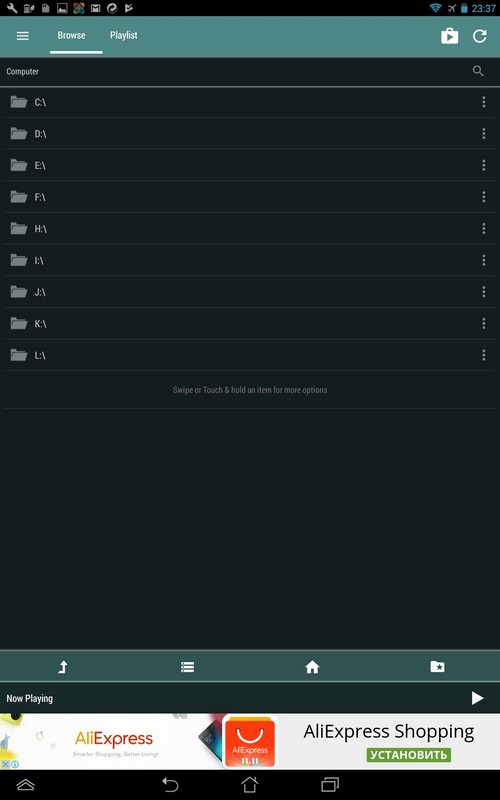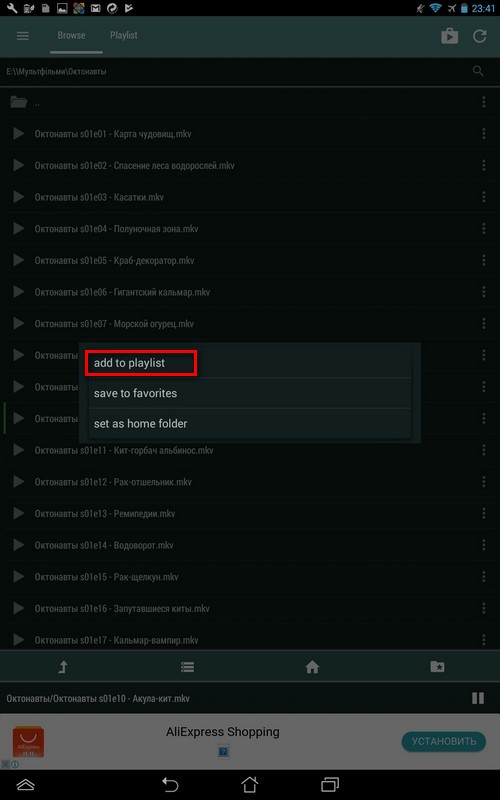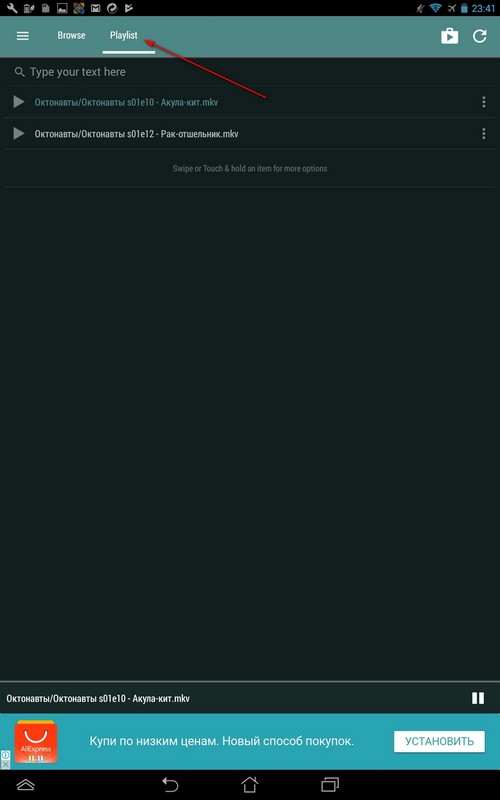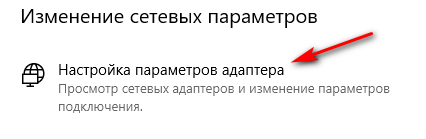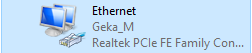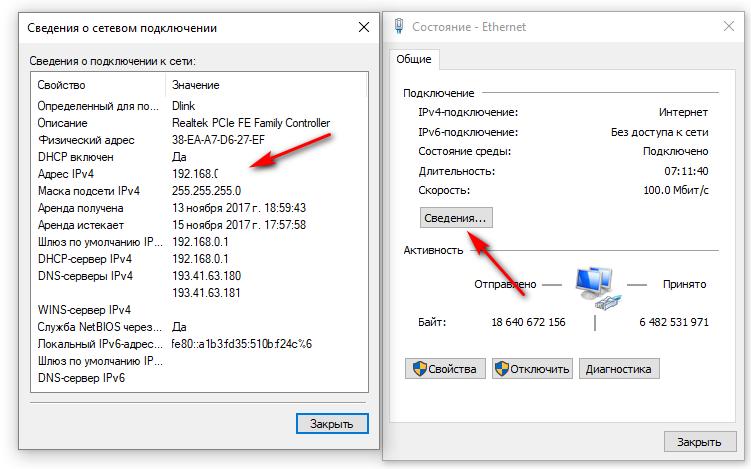Если возникла необходимость в пульте для воспроизведения мультимедиа на компьютере, то разработчики VLC Mobile Remote постарались на славу, написав приложение для андроид. Установив VLC Mobile Remote вы сможете управлять плеером VLC, который установлен на компьютере Windows, OSX или Linux. Давайте разберемся, что необходимо для работы такой системы:
- Установленный VLC на компьютере с одной из операционных систем — Windows, OSX или Linux;
- Версия плеера должна быть 2.0 и более поздняя;
- Локальное соединение (LAN или Wi-Fi) между компьютером (ноутбуком) и телефоном (планшетом).
Что мы получим? Установив и настроив должным образом VLC Mobile Remote можно будет управлять компьютерной версией плеера и воспроизводить локальные файлы или видео с видеохостинга YouTube. Не нужно больше вставать с дивана и переключать фильм или аудио — все можно выполнить из программы.
Основные возможности программы VLC Mobile Remote:
- Не нужно устанавливать дополнительное программное обеспечение;
- Встроенный мастер проведет через все этапы настройки;
- Управление с телефона, планшета или часов, которые работают на операционной системе андроид;
- Автоматическое подключение как только вы находитесь в зоне действия вашего Wi-Fi соединение;
- Все так просто как использование обычного пульта;
- Стоп, воспроизведение, пауза;
- Предыдущий трек, следующий трек;
- Поиск времени воспроизведения и быстрая перемотка вперед и назад;
- Переключение на полный экран, включение повтора и т.д.;
- Управление субтитрами, скоростью воспроизведения, кадрированием;
- DVD управление;
- Управление с помощью жестов;
- Дистанционное управление YouTube;
- Управление плейлистами;
- Возможность добавления файлов субтитров для воспроизводимого видео;
- Воспроизведение медиафайлов онлайн (видео, радиоканалы и др.);
- Управление громкостью;
- И многое другое.
Разобьем процесс настройки на два этапа:
- I. Настройка VLC на компьютере.
- II. Настройка VLC Mobile Remote на телефоне/планшете/часах
I. Первый этап:
1.Открываем плеер и переходим в настройки (Инструменты → Настройки).
2. На вкладке «Интерфейс» в подменю «Показывать настройки» выбираем «Все».
3. Выбираем «Интерфейс» → «Основные интерфейсы» → ставим флажок напротив Web.
4. Далее ниже выбираем Lua и придумываем и вводим пароль.
II. Настройка VLC Mobile Remote.
1.Устанавливаем версию с маркета.
2. Открываем приложение и нажимаем на +.
3. Вводим IP адрес компьютера, пароль (который мы придумали и ввели в проигрывателе на компьютере) и имя, которое будет просто для удобной идентификации (как узнать IP читаем в конце статьи). Сохраняем изменения.
4. Нажимаем AUTO CONNECT.
5. Открываем диск компьютера, на котором содержатся медиафайлы (например фильмы или мультфильмы).
6. Напротив фильма или мультфильма видим три точки. Нажимаем на них. В появившемся меню нажимаем Add to playlist.
7. Переходим на вкладку Playlist и нажимаем на ранее добавленном файле.
Видим результат воспроизведения на компьютере:
Как видно, бесплатная версия показывает рекламу, не поддерживает все функции (не воспроизводятся напрямую файлы с диска), постоянно предлагает купить полную версию. Но все же пользоваться можно. Хотя, возможно кто-то и в состоянии купить полную версию программы, которая является одной, если не самой функциональной программой данного класса.
Сайт программы VLC media player
Google Play для установки VLC Mobile Remote
Как узнать какой у меня IP адрес?
Узнать IP адрес компьютера можно разными путями. Вот один из них (на примере Windows 10):
1. Нажимаем правой клавишей мыши на значке соединения и выбираем Открыть «Параметры сети и Интернет».
2. В пункте «Изменение сетевых параметров» видим текст «Настройка параметров адаптера» — щелкаем по нему.
3. Выбираем свое соединение и дважды щелкаем по нему.
4. Нажимаем «Сведения» и в новом окне видим свой IP адрес.